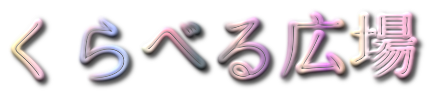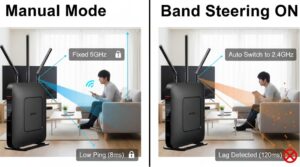動画やゲームの映像の滑らかさについて、具体的な違いや最適な設定を知りたいと考えている人は多いのではないでしょうか。
「Fpsの30と60の違いは何ですか?」という基本的な疑問から、「60fpsと120fpsのどちらのフレームレートが良いですか?」といった、より専門的な比較まで、気になる点は多いはずです。特に、60fpsと120fpsの違いはゲーム、中でもFPSゲームの比較において勝敗を左右する重要な要素となり得ます。
この記事では、フレームレート比較サイトやフレームレート比較gif、Fps比較動画などを探している方のために、その見方や活用のコツを解説します。また、高画質な120fpsサンプルを体験できる120fps動画サイトの情報や、リフレッシュレートは60と120ではどちらがよいですか?といったモニター選びに関する疑問、さらにはPS5で120fpsが出ないのはなぜ?といった具体的なトラブルシューティングまで、fpsに関するあらゆる情報を網羅的にご紹介します。
- fpsの数値による見え方の違い
- 動画やゲームなど用途別の最適なfps設定
- 高fpsを最大限に活かすためのモニターの知識
- よくある高fps設定のトラブルと解決策
本記事の内容
動画やゲームのfpsを比べる基本
- Fpsの30と60の違いは何ですか?
- Fps比較動画でわかる滑らかさの差
- フレームレート比較gifで視覚的に理解
- 60fpsと120fpsのどちらが良いですか?
- 60fpsと120fpsの違いはゲームで顕著
- 特に重要なFPSゲームの比較
Fpsの30と60の違いは何ですか?
fps(フレームレート)の30と60の最も大きな違いは、映像の滑らかさです。fpsとは「frames per second」の略で、1秒間に表示される静止画(フレーム)の枚数を示す単位を指します。
これを理解するには、パラパラ漫画を想像すると分かりやすいでしょう。枚数が少ないパラパラ漫画は動きがカクカクして見えますが、枚数が多ければ多いほど、キャラクターの動きはスムーズに見えます。映像もこれと全く同じ原理です。
- 30fps:
1秒間に30枚の静止画で構成されます。
日本のテレビ放送や多くのYouTube動画で採用されており、私たちが普段目にする映像の基準と言えるでしょう。
日常的な視聴では特に問題を感じることはありませんが、動きの速いシーンでは若干のカクつきを感じる場合があります。 - 60fps:
1秒間に60枚の静止画で構成されます。
30fpsの2倍のコマ数があるため、映像は格段に滑らかになり、残像感も少なくなります。
スポーツ中継や高画質なゲーム映像などで使用され、臨場感あふれる体験が可能です。

主な用途の違い
30fpsは一般的なテレビ番組やWeb会議、ドライブレコーダーなど、情報が伝われば十分なシーンで広く使われています。一方、60fpsは、動きの速さが重要なスポーツ動画や、プレイヤーの反応速度が求められるアクションゲームなどでその真価を発揮します。
つまり、30fpsと60fpsの違いは、1秒間あたりの情報量の差であり、それが映像の滑らかさとなって私たちの目に映るのです。
Fps比較動画でわかる滑らかさの差
フレームレートの違いを最も直感的に理解する方法は、比較動画を視聴することです。理屈で理解するよりも、実際に目で見ることでその差は一目瞭然となります。
YouTubeなどの動画プラットフォームで「fps 比較」や「30fps 60fps 比較」と検索すると、様々な比較動画が見つかります。これらの動画では、同じ映像を異なるフレームレートで並べて再生しているため、滑らかさの違いを直接比べることが可能です。
特に、左右に画面を分割して同じシーンを再生している動画がおすすめです。キャラクターが素早く動くシーンや、画面が激しくスクロールする場面では、60fpsや120fpsの映像がいかに滑らかで、30fpsが少しカクついて見えるかがはっきりとわかるでしょう。

比較動画を見る際のポイントは、画面全体の動きに注目することです。例えば、
- キャラクターが走る、ジャンプするなどのアクション
- 車や電車が画面を横切るシーン
- カメラが左右や上下に素早くパンする(振る)場面
これらのシーンでは、fpsの数値が高いほど、背景のブレが少なく、対象物の動きがクリアに見えるはずです。fps比較動画を一度見るだけで、なぜ多くの人がより高いフレームレートを求めるのか、その理由を体感的に理解できるでしょう。
フレームレート比較gifで視覚的に理解
動画サイトにアクセスできない環境や、手軽に違いを確認したい場合には、フレームレートを比較するGIFアニメーションも非常に有効な手段です。
GIFは動画ファイルに比べてデータ量が軽く、ウェブサイトやSNSで簡単に共有できるため、多くの比較サイトで用いられています。GIFを見ることで、30fps、60fps、120fpsといった異なるフレームレートの映像が、それぞれどのように見えるのかを視覚的に素早く把握できます。

GIFでの比較は、特に短いアクションの繰り返しを見るのに適しています。例えば、キャラクターがパンチを繰り出す、ボールが跳ねるなどの単純な動きでも、fpsによる滑らかさの違いは明確に現れます。
ただし、GIFには注意点も存在します。それは、色数の制限とデータ圧縮による画質の劣化です。GIFは表現できる色数が最大256色と限られているため、元の映像と全く同じ色合いで表示されるわけではありません。そのため、あくまで「動きの滑らかさ」を比較するための参考として利用するのが良いでしょう。
フレームレート比較サイトなどでGIFを見る際は、同じ動きが異なるfpsでどのように表現されるかに焦点を当ててみてください。手軽でありながら、フレームレートの概念を理解する上で大きな助けとなります。
60fpsと120fpsのどちらが良いですか?
60fpsと120fpsのどちらが良いかという問いに対する答えは、「用途によります」というのが最も正確です。
多くの人にとって、映像の滑らかさは60fpsでも十分に満足できるレベルです。しかし、特定の用途、特に動きの速さが重要になる分野では、120fpsがもたらす恩恵は非常に大きくなります。
| フレームレート | メリット | デメリット | おすすめの用途 |
|---|---|---|---|
| 60fps | ・非常に滑らかな映像 ・多くのデバイスやサイトで対応 ・データ量が120fpsより少ない | ・120fpsに慣れるとカクつきを感じることがある | ・一般的な動画視聴 ・多くの家庭用ゲーム ・YouTubeなどの動画投稿 |
| 120fps | ・現実世界に近い究極の滑らかさ ・激しい動きもクリアに視認可能 ・スローモーション再生が綺麗 | ・対応するモニターやPCスペックが必要 ・データ量が大きい ・対応サイトが限られる | ・競技性の高いPCゲーム ・スポーツなどのスロー再生 ・3D映画 |

一般的な動画視聴が目的であれば、60fpsで十分すぎるほど快適です。YouTubeなどの主要な動画プラットフォームも60fpsを上限としている場合が多く、これ以上のフレームレートは必ずしも必要ありません。
一方で、一瞬の判断が勝敗を分けるようなeスポーツのゲームや、プロの映像制作で滑らかなスローモーションを作りたい場合には、120fpsが強力な武器になります。ただし、120fpsの映像を出力・表示するためには、高性能なパソコンと高リフレッシュレートのモニターが必要になる点には注意が必要です。
結論として、自分の目的と環境に合わせて選ぶことが重要です。まずは60fpsを基準に考え、より高いレベルの体験を求める場合に120fpsを検討するのが良いでしょう。
60fpsと120fpsの違いはゲームで顕著
前述の通り、60fpsと120fpsの差が最も顕著に現れるのがゲーム、特に動きの速いジャンルです。
30fpsと60fpsの違いは多くの人がすぐに認識できますが、60fpsと120fpsの違いは「慣れ」や「個人差」があると言われることもあります。しかし、一度120fpsの環境に慣れてしまうと、60fpsに戻った際に明らかなカクつきや違和感を覚えるプレイヤーが少なくありません。
ゲームにおける主な違いは以下の通りです。

1. 敵の視認性の向上
120fpsの環境では、敵が素早く動いたり、角から飛び出してきたりした際の残像が大幅に軽減されます。これにより、敵の動きをより正確に目で追うことができ、エイム(照準合わせ)がしやすくなります。
2. 操作の応答性(レスポンス)の向上
フレームレートが高いということは、それだけ画面の情報が早く更新されるということです。つまり、マウスやコントローラーで入力した操作が、より速く画面に反映されます。このわずかな差が、撃ち合いの場面などで勝敗を分ける要因になり得ます。
3. 3D酔いの軽減
映像が滑らかになることで、画面酔い(3D酔い)がしにくくなるというメリットもあります。視点の移動がスムーズになるため、長時間のプレイでも快適性を維持しやすくなるのです。
ただし、これらの恩恵を受けるには、ゲーム機本体(特に高性能なゲーミングPC)が常に120fps以上を出力できる性能を持っていることと、モニターが120Hz以上のリフレッシュレートに対応していることが大前提となります。
このように、特に競技性の高いゲームにおいては、60fpsと120fpsの違いは単なる「滑らかさ」の問題ではなく、プレイヤーのパフォーマンスに直結する重要な要素なのです。
特に重要なFPSゲームの比較
数あるゲームジャンルの中でも、フレームレートの比較が特に重要視されるのがFPS(ファーストパーソン・シューティング)ゲームです。
FPSは、自分自身の視点で戦場を駆け巡り、敵と撃ち合うゲームです。Apex Legends、VALORANT、フォートナイトといった人気タイトルでは、コンマ数秒の反応速度が勝敗を決定づけます。このため、多くのプロゲーマーや上級者は、可能な限り高いフレームレート環境を構築しています。
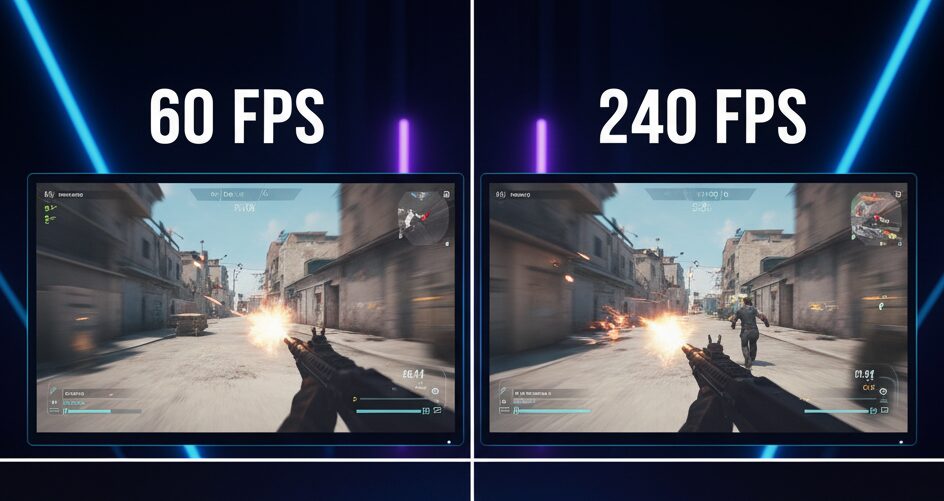
なぜFPSで高フレームレートが重要なのでしょうか。それは、前述した「視認性」と「応答性」の向上が、直接的にゲームの有利不利に繋がるからです。
例えば、
- 索敵:
遠くの敵や、物陰に隠れている敵のわずかな動きを捉えやすくなります。
120fpsや240fpsの環境では、60fpsでは見逃してしまうような小さな変化も認識できる場合があります。 - エイム:
振り向き撃ちや、素早く動く敵を追いかける「トラッキングエイム」の精度が向上します。
映像が滑らかであるほど、標的に照準を合わせ続けるのが容易になるのです。 - リコイルコントロール:
銃を連射した際の反動(リコイル)を制御しやすくなります。
画面のガタつきが減るため、より精密な射撃が可能になります。
実際に、大手グラフィックボードメーカーのNVIDIAが行った調査では、高いフレームレートでプレイしているプレイヤーほど、キルデス比(K/D比)が高いというデータも示されています。これは、高フレームレート環境がプレイヤーのパフォーマンスを引き上げていることの一つの証左と言えるでしょう。
もちろん、フレームレートだけが強さの全てではありません。しかし、FPSゲームで「もっと上手くなりたい」「勝ちたい」と考えるのであれば、フレームレートの比較と環境の整備は避けては通れない道なのです。
高fpsを比べる際の疑問と注意点
- フレームレート比較サイトの活用術
- おすすめの120fps動画サイト
- リフレッシュレートは60と120ではどちらがよいですか?
- PS5で120fpsが出ないのはなぜ?
- まとめ:用途別にfpsを比べるのが重要
フレームレート比較サイトの活用術
フレームレートの違いを学ぶ上で、専門の比較サイトは非常に役立つリソースです。これらのサイトをうまく活用することで、fpsに関する知識を体系的に深めることができます。
フレームレート比較サイトには、主に以下のようなコンテンツがあります。
- 解説記事:
fpsやリフレッシュレートの基本的な意味から、ゲームにおける重要性までを詳しく解説しています。 - 比較シミュレーター:
スライダーを動かしたり、ボタンをクリックしたりすることで、fpsの違いをインタラクティブに体験できるツールが提供されていることがあります。 - 比較GIF・動画:
前述したような、視覚的に違いがわかるGIFや動画がまとめられています。
これらのサイトを活用する際のポイントは、単に映像を眺めるだけでなく、「なぜそう見えるのか」という理屈も合わせて理解しようとすることです。例えば、「なぜ高fpsだと残像が少ないのか」といった疑問を持ちながら解説記事を読むと、より深い知識が身につきます。

また、ゲーミングモニターやゲーミングPCのレビューサイトも、一種のフレームレート比較サイトと言えます。特定の製品が、実際のゲームでどれくらいのfpsを出せるのかといった具体的なデータが掲載されているため、機材選びの際に非常に参考になります。
有名なサイトとしては、「UFO Test」などが知られています。このサイトでは、画面上を動くUFOの表示を通じて、お使いのモニターのリフレッシュレートやフレームレートの状態を簡易的にチェックすることが可能です。
ただ情報を待つのではなく、これらのサイトを積極的に利用して、自分から知識を探しに行く姿勢が、最適なfps環境を築くための第一歩となるでしょう。
おすすめの120fps動画サイト
「120fpsの滑らかな映像を実際に体験してみたい」と思っても、対応する動画サイトはまだ限られているのが現状です。多くの人が利用するYouTubeの最大フレームレートは基本的に60fpsのため、120fpsの動画を探すには少し工夫が必要です。
現在、120fpsの映像を体験できる可能性のある場所としては、以下のようなものが挙げられます。
1. クリエイター向け動画プラットフォーム
Vimeoなどのプロやクリエイターが多く利用する動画共有サイトでは、より高品質な設定でのアップロードがサポートされている場合があります。ただし、視聴するには有料プランが必要なケースもあるため、規約を確認する必要があります。
2. PCゲームのプレイ録画
最も手軽なのは、自分自身で120fps対応のPCゲームをプレイし、その映像を録画・再生することです。これにより、他人の動画ではなく、自分自身の操作による120fps映像を直接体験できます。
3. フレーム補間技術を利用する

一部の動画再生ソフトやテレビには、「フレーム補間」という機能が搭載されています。これは、例えば60fpsの映像のフレームとフレームの間に、AIが予測して生成した中間フレームを挿入することで、擬似的に120fpsの滑らかな映像を作り出す技術です。VideoProc Converter AIのようなソフトウェアが有名です。
フレーム補間はあくまで擬似的な技術であり、元々120fpsで撮影された映像とは見え方が異なる場合があります。また、映像によっては不自然なノイズが発生することもあるため注意が必要です。
現時点では「誰でも簡単にアクセスできる120fps動画サイト」は少ないですが、自分で環境を用意したり、最新の技術を活用したりすることで、その滑らかさを体験することは可能です。
リフレッシュレートは60と120ではどちらがよいですか?
リフレッシュレートの60Hzと120Hzのどちらが良いかという問題は、フレームレート(fps)と密接に関連しており、「出力したいフレームレートに合わせる」のが正解です。
まず、2つの用語を正確に理解する必要があります。
- フレームレート(fps):
PCやゲーム機が「作り出して送り出す」1秒間あたりのコマ数。 - リフレッシュレート(Hz):
モニターが「受け取って表示する」1秒間あたりの画面書き換え回数。
この2つの関係で最も重要な原則は、「モニターが表示できるfpsの上限は、そのモニターのリフレッシュレートによって決まる」という点です。

| PC/ゲーム機の出力 (fps) | モニターのリフレッシュレート (Hz) | 実際に画面に表示される映像 |
|---|---|---|
| 120fps | 60Hz | 60fps (モニターの性能がボトルネックになる) |
| 120fps | 120Hz | 120fps (性能を最大限に引き出せる) |
| 60fps | 120Hz | 60fps (PCの出力が上限となるが、将来性は高い) |
上の表からわかるように、たとえゲーミングPCが240fpsという非常に高いフレームレートを出力していても、モニターが60Hz対応であれば、私たちの目に見える映像は60fpsになってしまいます。120fpsの滑らかな映像体験をするためには、必ず120Hz以上のリフレッシュレートに対応したゲーミングモニターが必要不可欠です。
結論
120fpsのゲームプレイをしたいのであれば、リフレッシュレートは120Hz(以上)のモニターを選ぶべきです。一般的な動画視聴や事務作業がメインで、60fps以上の映像を求めないのであれば、60Hzのモニターで十分と言えます。自分の用途と、PCやゲーム機が出力できるfpsを考慮して選ぶことが最も重要です。
PS5で120fpsが出ないのはなぜ?
PlayStation 5(PS5)は120fps出力に対応していますが、「設定したはずなのに120fpsでプレイできない」という問題に直面することがあります。その原因は一つではなく、いくつかの可能性が考えられます。
もしPS5で120fpsが出ない場合、以下の4つの点を確認してみてください。
1. ゲームソフトが120fpsに非対応
最も基本的な原因ですが、プレイしているゲームソフト自体が120fps出力に対応していない可能性があります。全てのPS5ゲームが120fpsに対応しているわけではありません。ゲームの公式サイトやPlayStation Storeの商品ページで、「パフォーマンスモード」や「120fps対応」といった記載があるかを確認しましょう。
2. モニター(またはテレビ)が非対応
前述の通り、120fpsの映像を表示するには、モニターが120Hz以上のリフレッシュレートに対応している必要があります。また、PS5と接続するHDMI端子が「HDMI 2.1」規格に対応していることも重要です。古いモニターやテレビでは、この条件を満たしていない場合があります。
3. 使用しているHDMIケーブルが古い
PS5に同梱されているのは「HDMI 2.1」対応のウルトラハイスピードHDMIケーブルです。もし、それ以外の古い規格のHDMIケーブル(ハイスピードHDMIケーブルなど)を使用していると、帯域幅が足りずに120fpsで出力できないことがあります。必ずPS5付属のケーブルか、同等規格のケーブルを使用してください。
4. PS5本体の設定が正しくない
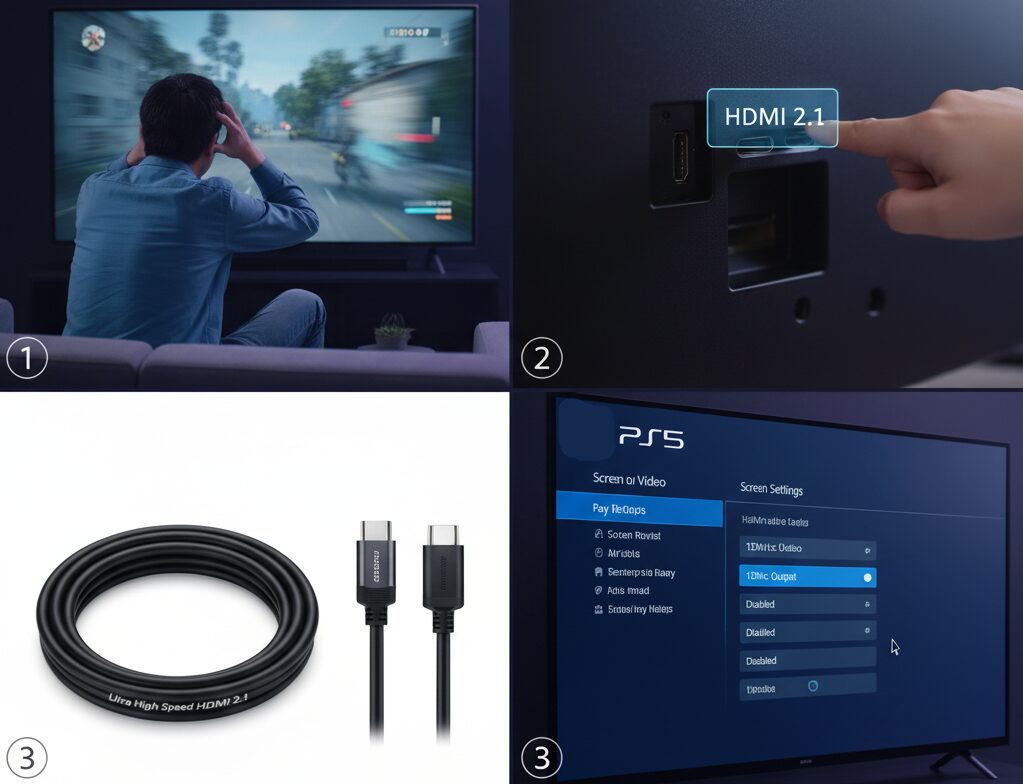
PS5本体の設定で120fps出力が有効になっていないケースも考えられます。以下の手順で設定を確認してください。
- PS5のホーム画面から [設定] > [スクリーンとビデオ] へ進む。
- [映像出力] を選択し、[120Hz出力を有効にする] の項目を「自動」に設定する。
- [設定] > [セーブデータとゲーム/アプリ設定] > [ゲームプリセット] へ進む。
- [パフォーマンス優先と画質優先] の項目を「パフォーマンス優先」に設定する。
これらの4点を確認・修正することで、多くの場合問題は解決します。一つずつチェックして、原因を特定してみてください。
まとめ:用途別にfpsを比べるのが重要
この記事では、fps(フレームレート)を比べる際の基本的な知識から、ゲームやモニター選びに関する具体的な疑問までを解説しました。最後に、本記事の要点をまとめます。
- fpsは1秒間のコマ数を表し数値が高いほど滑らか
- 30fpsは標準的、60fpsは滑らか、120fpsは究極の滑らかさ
- fpsの違いは比較動画やGIFで視覚的に理解するのが早い
- 60fpsと120fpsのどちらが良いかは用途によって決まる
- 一般的な動画視聴なら60fpsで十分に快適
- 競技性の高いゲーム、特にFPSでは120fps以上が有利
- 高fpsは敵の視認性や操作の応答性を向上させる
- プロゲーマーが高fpsを求めるのはパフォーマンスに直結するため
- 120fpsの映像体験には120Hz以上のモニターが必須
- fpsはPC/ゲーム機の出力、Hzはモニターの性能
- モニターのリフレッシュレート(Hz)がfpsの上限を決める
- PS5で120fpsが出ない原因はソフト、モニター、ケーブル、本体設定のいずれか
- 原因を一つずつチェックして対処することが大切
- 最終的に最適なfpsはあなたの目的と機材環境次第
- 自分の用途を明確にし最適なfps環境を整えることが重要